Con Flockler puoi incorporare il feed Instagram in in MailChimp, ActiveCampaign, Hubspot, Klaviyo e altre piattaforme per l’email marketing.

Vorresti aggiungere la social proof alle tue newsletter? Con pochi semplice passi puoi creare un blocco Instagram per le tue newsletter e aggiungere i tuoi contenuti migliori e gli UGC.
Ecco come incorporare il feed Instagram alle tue e-mail:
- Raccogli i post Instagram
- Crea un blocco Instagram per le tue email
- Aggiungi il feed Instagram alle tue newsletter
1. Raccogli i post Instagram
Se non hai ancora raccolto i tuoi post di Instagram con Flockler puoi cominciare creando un feed che si auto aggiorni. Con Flockler puoi raccogliere immagini, video, reel da qualsiasi account business di Instagram, menzioni del tuo account e feed hashtag.

2. Crea un blocco Instagram per le tue email
Successivamente clicca su 'Display' e 'Create a new layout' button. Poi clicca sul link 'I want to embed Flockler in an email newsletter'.

Si aprirà un editor e potrai scegliere il layout:

Dopo aver scelto il layout che preferisci comincia ad aggiungere immagini e video di Instagram al blocco. Puoi portare tutti i post con la funzionalità.

Una volta che sarai soddisfatto del risultato clicca su 'Generate' e otterrai un codice per il blocco customizzato delle tue newsletter.
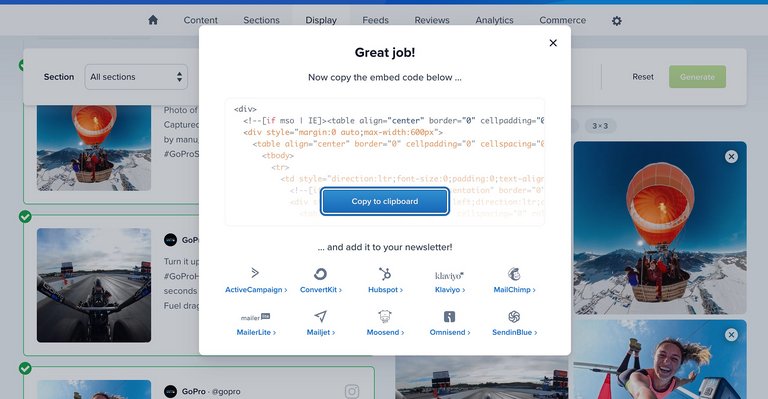
3. Aggiungi il feed Instagram alle tue newsletter
Il passaggio finale sarà di aggiungere il feed alle tue newsletter. Solitamente puoi aggiungere un blocco html personalizzato. Ecco le guide per le più diffuse piattaforme di email marketing:
Se utilizzi altre piattaforme per l’email marketing e non sai come customizzare il blocco html non esitare a contattarci tramite chat o email. Ti aiuteremo a inserire il feed Instagram nella tua piattaforma di email marketing.
Incorporare il feed Instagram su ActiveCampaign
Ecco come aggiungere il blocco Instagram alle mail ActiveCampaign:
1. Apri l’editor di contenuti della mail e aggiungi il blocco HTML sulla sinistra.

2. Clicca per aprire l’editor HTML

3. Sostituisci il codice con il codice di Flockler.


4. Clicca sul contenuto della mail per chiudere l’editor e revisionare la mail

5. Salva le modifiche e invia la mail contenente il blocco Instagram tramite ActiveCampaign
Incorporare il feed Instagram su ConvertKit
Ecco come aggiungere Instagram alle tue newsletter fatte con ConvertKit:
1. Apri l’editor dei contenuti e clicca su aggiungi nuovo blocco. Scegli HTML.

2. L’elemento HTML apprarirà sulla pagina. Clicca “Edit”

3. Si aprirà un editor. Copia e incolla il codice di Flockler con il tuo blocco Instagram nell’editor.
4. Salva le modifiche e controlla l’anteprima prima di inviare la tua newsletter con Instagram tramite ConvertKit.

Incorporare il feed Instagram su Hubspot
Ecco come aggiungere il blocco Instagram a Hubspot:
1. April l’editor di contenuti e clicca su + a sinistra.

2. Scegli 'HTML - Email' e fai drag n drop sulla destra.

3. Si aprirà un editor. Copia e incolla il codice di Flockler con il tuo blocco Instagram nell’editor.

4. Clicca su 'Done , controlla l’antpeprima prima di inviare la tua newsletter con Instagram tramite Hubspot.
Incorporare il feed Instagram su Klaviyo
Ecco come aggiungere il blocco Instagram alle tue mail Klaviyo:
1. Apri l’editor di contenuti e aggiungi un blocco di testo nell’area dei contenuti.

2. Rimuovi il testo di default e clicca su 'HTML editor'.

3. Copia e incolla il blocco Instagram da Flockler a quest’area.

4. Clicca di nuovo sull’icona e il layout Flockler apparirà.

5. Salva le modifiche e controlla l’anteprima prima di inviare la tua newsletter con Instagram tramite Klaviyo.
Incorporare il feed Instagram su MailChimp
Aggiungere il blocco Instagram a MailChimp è facile, ecco come fare:
1. Apri il content editor delle email e trascina il blocco 'Code' nel contenuto a sinistra

2. Sostituisci il codice con il codice per l’embed generato da Flockler


3. Clicca su Salva e il tuo blocco Instagram apparirà nella tua mail MailChimp.
Incorporare il feed Instagram su MailerLite
Puoi aggiungere il blocco Instagram a MailerLite in pochi passaggi:
1. Apri l’editor dei contenuti e scegli 'Code' dal menu a sinistra.

2. Trascina il blocco nell’area dei contenuti e fai doppio clic sul blocco.

3. Dopo si aprirà un editor HTML. Copia e incolla il codice per il blocco Instagram generato da Flockler e salva.


4. Controlla l’anteprima prima di inviare la tua newsletter con Instagram tramite MailerLite.
Incorporare il feed Instagram su Mailjet
Ecco come aggiungere il tuo blocco Instagram alle tue newsletter Mailjet:
Apri l’editor e seleziona 'HTML block'. Trascina il contenuto a destra.

Clicca per aprire l’editor HTML

Nell’editor copia il codice per il blocco Instagram generato da Flockler.


Salva le modifiche e controlla l’anteprima prima di inviare la tua newsletter con Instagram tramite Mailjet.
Incorporare il feed Instagram su Moosend
Segui questi passaggi per aggiungere il tuo blocco Instagram alle newsletter Moosend:
Apri l’editor dei contenuti e scegli 'Items' in alto a sinistra.

Trascina l’elemento 'HTML all’area dei contenuti.

Dopo clicca sull’elemento 'HTML' e si aprirà un editor.
Copia e incolla il codice generato da Flockler

Controlla l’anteprima prima di inviare la tua newsletter con Instagram tramite Moosend .
Incorporare il feed Instagram su Omnisend
Segui questi passaggi per inserire il blocco Instagram nelle tue newsletter Omnisend:
Apri l’editor dei contenuti e scegli 'Quick add' dal menu a sinistra. Trascina la voce 'HTML code' nell’area dei contenuti.

Clicca sull’elemento e si aprirà un editor. Sostituisci il testo con il codice embed di Flockler.


Scegli 'Layout' per personalizzare ulteriormente il blocco.

Salva e sarai pronto a inviare le tue newsletter Omnisend con il blocco di Instagram!
Incorporare il feed Instagram su Sendinblue
Ecco come aggiungere il blocco Instagram a Sendinblue:
Apri l’editor di contenuti e trascina l’elemento 'HTML' a destra.

Si aprirà un editor. Sostituisci il codice con il codice embed di Flockler.


Salva e controlla l’anteprima della tua newsletter.
L’editor di Sendinblue ti permette di modificare le dimensioni e i margini del blocco Flockler.

Salva le modifiche e invia la tua newsletter Sendinblue con il tuo blocco Instagram.
Contattaci in chat o email per avere informazioni e aiuto per aggiungere il blocco Instagram ad altre piattaforme di email marketing



